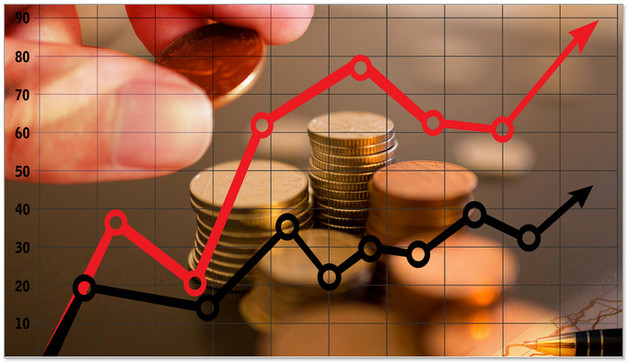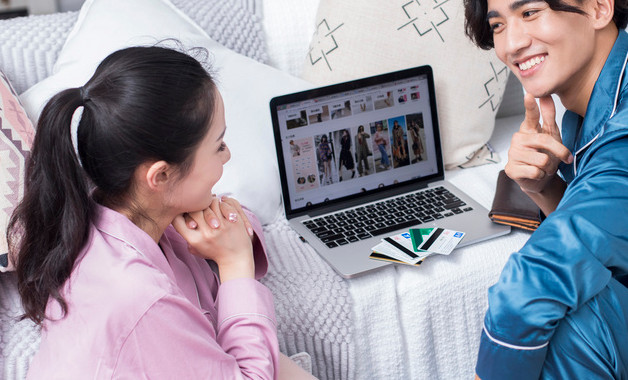苏宁易购商家页面管理怎么使用
关注人数:92 发布时间:2021-12-11 14:40:12
一、功能简介

页面管理为店铺装修所有页面的汇总列表,可以进行具体页面的新建、删除、重命名、复制链接、预览、查看状态等操作。
二、pc端页面管理
1、页头菜单【页面管理】→【pc端】,进入pc端店铺页面的管理界面;
2、上侧分为首页、自定义页、功能页、活动页、已删除页面这几个标签,默认进入首页
3、基础页面的“新建首页版本”,或自定义页面的“新建页面”,打开新建页面名称,输入页面名称,可选页面内容复制来源,“保存”后进入该页面的装修界面。其中,首页版本比较多可创建15个,自定义页面比较多可创建50个;
4、页面列表项,具体内容如下:
(1)页面名称:显示当前页面的名称,基础页面中,在用的首页排在第一位;自定义页,根据页面修改时间倒序排列,显示自定义页名称;
(2)创建来源:显示当前页面的创建方式,目前包括系统默认、手工创建、多端同步三种类型;
(3)发布状态:显示当前页面是否已发布。如显示“未发布”说明该页面新建后尚未进行装修,或修改了已发布的页面;已发布则说明该页面已装修了内容,且进行了发布;
(4)上一次发布时间:即显示该页面在上一次发布的比较后时间;
(5)操作:包含预览、装修、复制地址、重命名、删除、设为在用等操作。
预览,在新窗口打开该pc端页面的预览样式;
装修:在当前窗口打开该页面的装修界面;
复制地址:复制该页面地址,弹出“复制成功”后,即可粘贴到浏览器地址栏,打开该页面的实际展示界面
重命名:给该页面修改页面名称,其中搜索页和分类页不能重命名;
删除:直接删除该页面,操作不可恢复。其中在用首页、设为站内页的页面、搜索页和分类页不能删除;
设为在用:可将某一个首页版本,设为当前店铺的默认首页,设置后需发布装修方可生效。
5、指定页可设置指定页,选择站内入口,页面,保存后即可设置指定页。
三、移动端页面管理
1、页头菜单【页面管理】→【移动端】,进入移动端店铺页面的管理界面;
2、移动端页面管理的页面列表和按钮功能,与pc端基本一致。选中具体页面所在行,在右侧可直接预览该页面的已装修样式。
刷新按钮,刷新预览页面。

上一篇:苏宁易购商家铜板使用开票需知
下一篇:苏宁易购商城首页设计分析
猜你喜欢
微商代理怎么做
-
45位用户关注
-
21位用户关注
-
11位用户关注
-
30位用户关注
-
52位用户关注
-
53位用户关注